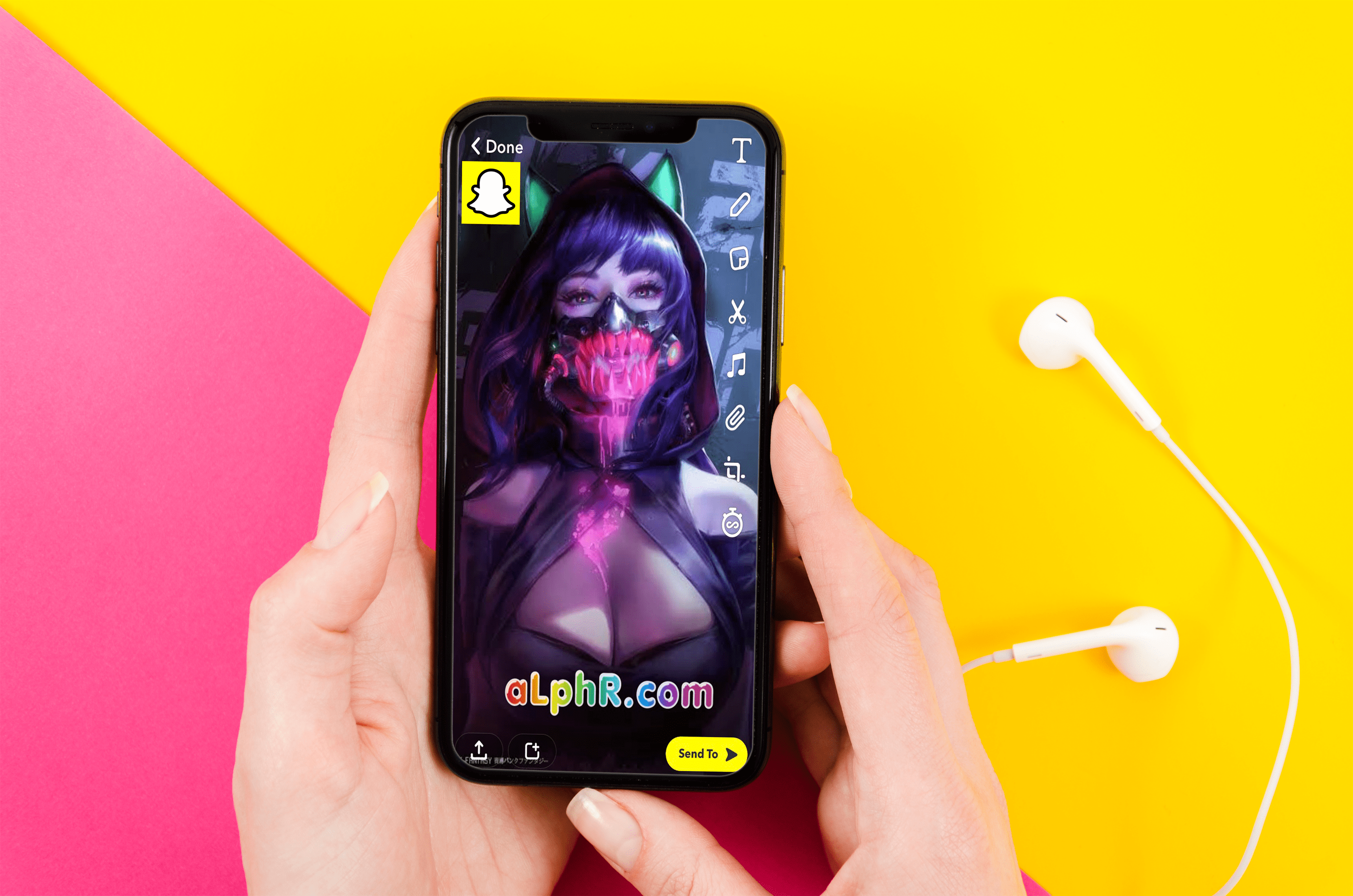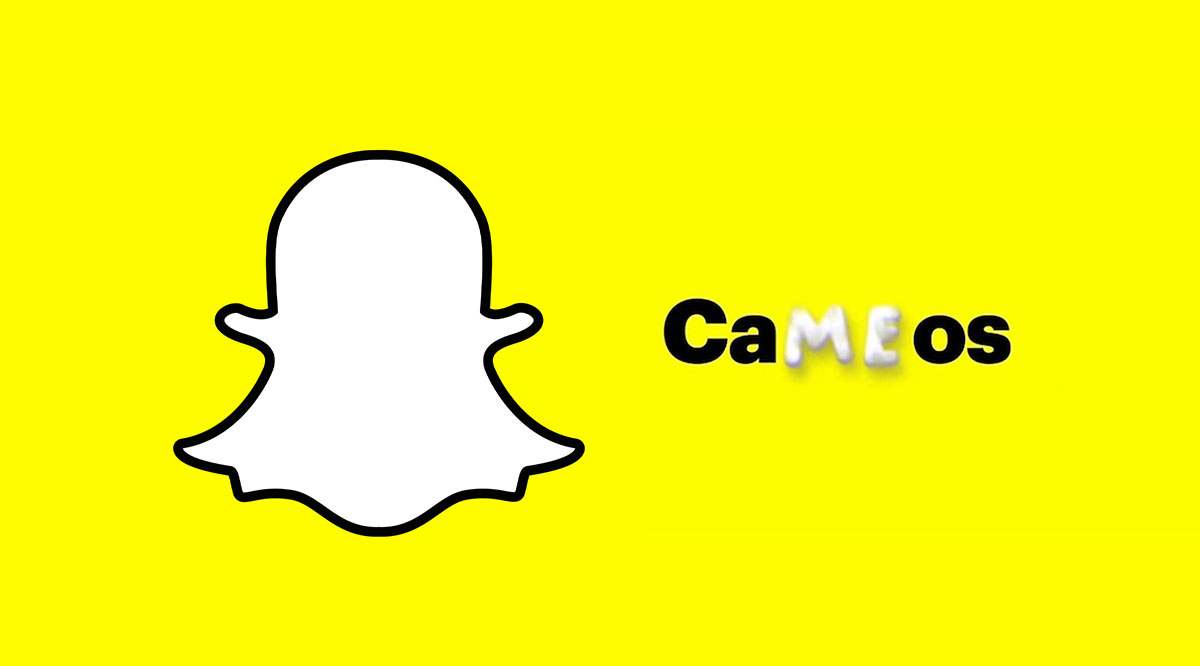Google Фото - лишь один из множества облачных сервисов, которые Big G предлагает, чтобы мы оставались зависимыми от его продуктов. Я считаю, что это одна из наиболее полезных услуг, особенно возможность автоматической загрузки изображений с устройств Android. Вы также можете делиться фотографиями из Google Фото и другими интересными трюками.

Вы также можете отправлять фотографии по электронной почте, транслировать их на телевизор с помощью Chromecast, редактировать изображения и автоматически создавать резервные копии всех ваших устройств Android. Сначала я покажу вам, как делиться фотографиями из Google Фото, чтобы не скрывать заголовок, а затем покажу, как извлечь больше пользы из сервиса обмена фотографиями.
Если вам нужно приложение Google Фото для iOS, скачайте его здесь. На обновленных устройствах Android он уже должен быть установлен, но если по какой-то причине у вас его нет, загрузите его из Google Play Store здесь. Пользователи настольных компьютеров могут получить доступ к Google Фото через ваш веб-браузер.

Как поделиться фотографиями из Google Фото
Поделиться фотографиями из Google Фото на самом деле довольно просто, если вы знаете, как это делать. Метод немного отличается в зависимости от платформы, которую вы используете.
Делитесь фотографиями из Google Фото с помощью устройства Android:
Откройте приложение Google Фото на своем устройстве.

Выберите медиафайлы, которыми хотите поделиться. Вы можете выбрать одно изображение, видео или альбом.

Щелкните значок «Поделиться» внизу экрана.
Это три точки, соединенные двумя линиями, на случай, если вы не видели его раньше.

Выберите нужный вариант Поделиться
Введите контакт, номер телефона или адрес электронной почты человека, с которым хотите поделиться.

Этот метод отправит либо изображение, если получатель вошел в свою учетную запись Google, либо ссылку на изображение, если вы поделились через номер телефона или адрес электронной почты. Вы можете увидеть, просматривал ли человек изображение или нет, потому что вы получаете уведомление о том, что он получил к нему доступ.
Поделиться на iOS
Делитесь фотографиями из Google Фото с помощью устройства iOS. Сначала установите Google Фото, используя ссылку выше, если вы еще этого не сделали. Откройте приложение Google Фото на своем устройстве iOS и выполните следующие действия:
Выберите изображение или видео, которым хотите поделиться, и откройте его в Google Фото.

Щелкните значок «Поделиться» внизу экрана.

Выберите «Поделиться».

Скопируйте и вставьте в SMS, Facebook, Twitter или что-нибудь еще, чтобы поделиться. Вы также можете выбрать Google+, Facebook или Twitter прямо из меню ползунка, чтобы сэкономить время.
Делитесь фотографиями из Google Фото с помощью браузера:
Откройте приложение Google Фото в своем браузере и при необходимости войдите в систему.
Выберите изображение или видео, которым хотите поделиться, в меню слева.

Щелкните значок «Поделиться» в правом верхнем углу.

Выберите вариант, которым вы хотите поделиться, или создайте ссылку.

Выберите способ обмена, Получить ссылку для совместного использования, Google+, Facebook или Twitter.
Если вы выберете «Получить ссылку для совместного использования», появится всплывающее окно со ссылкой и возможностью добавить сообщение.
Если вы выбрали Google+, Facebook или Twitter, появится другое всплывающее окно, в котором вам будет предложено войти в свою социальную сеть, чтобы поделиться изображением.
Вы также можете развернуть изображение, о котором идет речь, и выбрать ссылку для общего доступа в правом верхнем углу. Появится то же всплывающее окно, что и на шаге 5 выше, и последующие шаги тоже останутся такими же.

Поделиться альбомом в Google Фото
Если вы хотите поделиться серией изображений из отпуска или чего-то еще, вы можете создать альбом и поделиться всем таким же образом.
Нажмите "Альбом" слева.
Откройте Google Photogs и выберите альбом. При использовании приложения значок альбома находится в правом нижнем углу. Если вы используете Интернет, он находится слева.

Выберите альбом, которым хотите поделиться.

Выберите три точки меню в приложении и получите ссылку для отправки.

Отправьте SMS или отправьте ссылку для отправки по электронной почте выбранному вами получателю.
Управляемые общие изображения в Google Фото
Если вы регулярно делитесь, может быть полезно знать, чем именно вы поделились, с кем и когда. К счастью, для этого есть функция.
Используя приложение:
- Откройте Google Фото и выберите значок альбомов в правом нижнем углу.
- В следующем окне выберите поле «Общий альбом».
- Просмотрите, чтобы увидеть все, чем вы поделились.
- Снимите выделение с тех, которыми вы больше не хотите делиться.
Используя Интернет:
- Откройте Google Фото в своем браузере и войдите в систему, если будет предложено.
- Выберите Альбомы в левом меню и Общие в новом окне.
- Выберите изображение или альбом в центральном поле.
- Выберите меню с тремя точками в правом верхнем углу и выберите Параметры совместного доступа.
- Отключите параметр «Поделиться», чтобы изображение или альбом не мог просматривать кто-либо еще.
Когда кто-то делится с вами в Google Фото
Приятно быть дающим, но также приятно получать. Что произойдет, если кто-то поделится с вами изображением или альбомом? Что видит получатель, когда вы делитесь им с ним?
В зависимости от способа публикации вы получите электронное письмо со ссылкой, уведомление в Google Фото или в вашей социальной сети.
- Когда вы перейдете по ссылке или нажмете на изображение, вы попадете в Google Фото.
- После этого вы «присоединитесь» к альбому и получите доступ ко всем изображениям, которыми с вами поделились.
- Затем вы можете просматривать, загружать или редактировать изображения по своему усмотрению.
Возможность обмениваться изображениями с помощью Google Диска - еще одна ценная функция в наборе полезных приложений. Он не только может обмениваться изображениями с друзьями или семьей, но также может автоматически создавать резервные копии изображений на вашем телефоне Android. Одна только эта последняя функция позволяет разобраться с приложением. Интеграция с Google Диском и возможность использовать ваше бесплатное хранилище для безопасного хранения изображений - еще одна причина для его использования. В конце концов, нет смысла платить за хранилище, если его можно получить бесплатно!
Есть другие советы и рекомендации по работе с Google Фото? Расскажите нам о них ниже, если вы это сделаете!